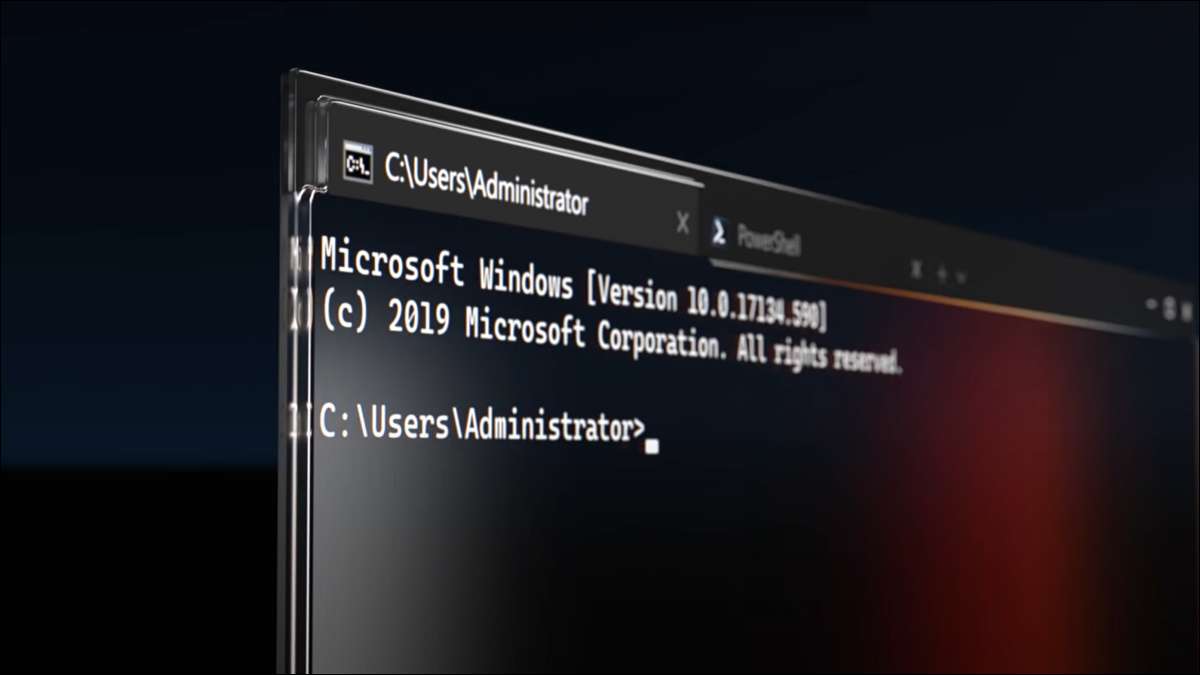
Windows mở tất cả các công cụ dòng lệnh trong môi trường bảng điều khiển Windows cũ. Tuy nhiên, bạn có thể tạo Windows Terminal Ứng dụng thiết bị đầu cuối mặc định của mình bất cứ khi nào bạn khởi chạy dấu nhắc lệnh hoặc PowerShell.
Tại sao bạn nên chuyển sang thiết bị đầu cuối Windows?
Khi bạn mở một dấu nhắc lệnh hoặc PowerShell trên Windows 10, mỗi phiên bắt đầu trong một cửa sổ riêng. Thật không may, điều đó có nghĩa là cuối cùng bạn sẽ xáo trộn giữa nhiều cửa sổ mở trên máy tính để bàn của mình.
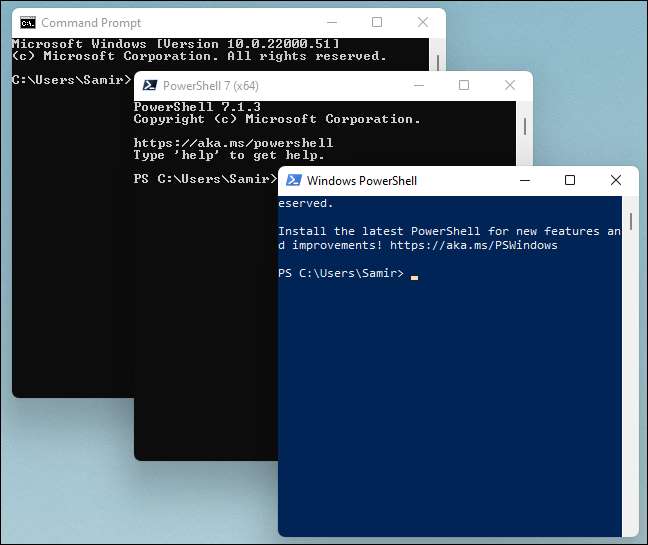
Ứng dụng Windows Terminal. Mở trong chế độ xem theo cách theo mặc định để giúp bạn quản lý một số cửa sổ dòng lệnh. Ngoài ra, bạn cũng có thể chạy PowerShell và CMD trong các tab riêng biệt.
CÓ LIÊN QUAN: Thiết bị đầu cuối Windows mới đã sẵn sàng; Đây là lý do tại sao nó tuyệt vời
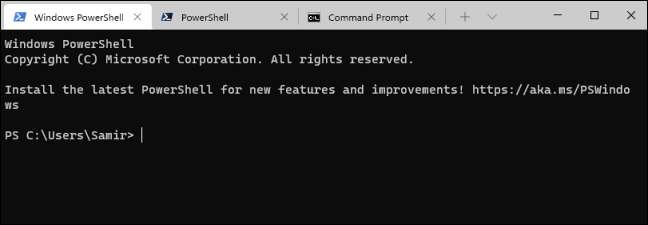
Chuyển sang ứng dụng Windows Terminal cung cấp cho bạn quyền truy cập vào các tính năng khác như chủ đề, hỗ trợ biểu tượng cảm xúc, nhiều phiên, phân chia, kết xuất GPU và nhiều tùy chỉnh khác.
Các tính năng như vậy sẽ không làm cho nó đến bảng điều khiển Windows. Đó là lý do tại sao chuyển đổi ứng dụng thiết bị đầu cuối mặc định sang thiết bị đầu cuối Windows là một ý tưởng tốt.
Cũng, Windows 11. Sử dụng ứng dụng Windows Terminal làm môi trường dòng lệnh mặc định để mở CMD, PowerShell và hệ thống con Windows cho Linux (WSL). Cho đến khi Windows 11 bắt đầu tung ra vào cuối năm 2021, bạn có thể bắt đầu sử dụng thiết bị đầu cuối Windows làm mặc định của mình trên Windows 10 ngay bây giờ.
CÓ LIÊN QUAN: Windows 11: Có gì mới trong HĐH mới của Microsoft
Cách làm cho Windows Terminal Ứng dụng thiết bị đầu cuối mặc định của bạn
Trước khi bạn bắt đầu, bạn cần tải xuống và cài đặt Ứng dụng Windows Terminal. Nếu bạn không có nó trên máy tính của bạn.
Khởi chạy ứng dụng Windows Terminal, chọn menu mũi tên Xuống và nhấp vào Cài đặt. Hoặc, bạn có thể nhấn Ctrl +, (dấu phẩy) để mở trực tiếp "Cài đặt".
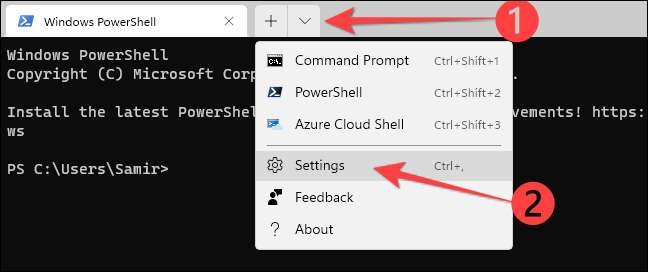
Trong cửa sổ Cài đặt mở ra, bạn có thể thấy rằng "Ứng dụng thiết bị đầu cuối mặc định" được đặt thành "Máy chủ bảng điều khiển Windows (CONHOST.EXE)." Điều đó có nghĩa là Windows sử dụng ứng dụng Terminal Legacy Conhost.exe cho CMD hoặc Powershell.
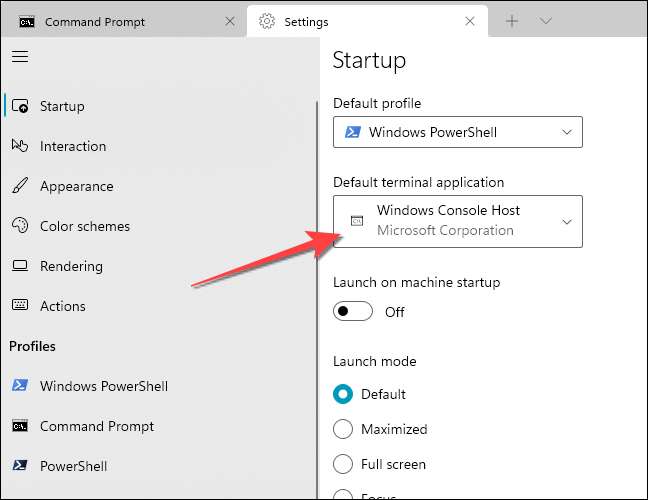
Nhấp vào trình đơn thả xuống cho "Ứng dụng thiết bị đầu cuối mặc định" và chọn Windows Terminal từ danh sách.
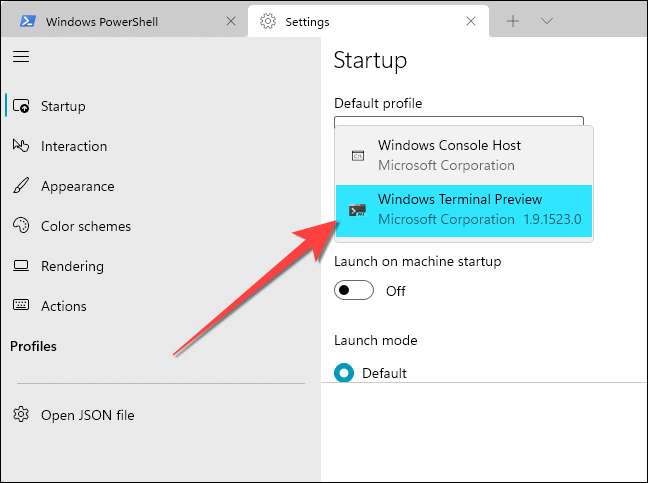
Theo mặc định, ứng dụng Windows Terminal sử dụng Windows PowerShell Profile khi bạn khởi chạy ứng dụng.
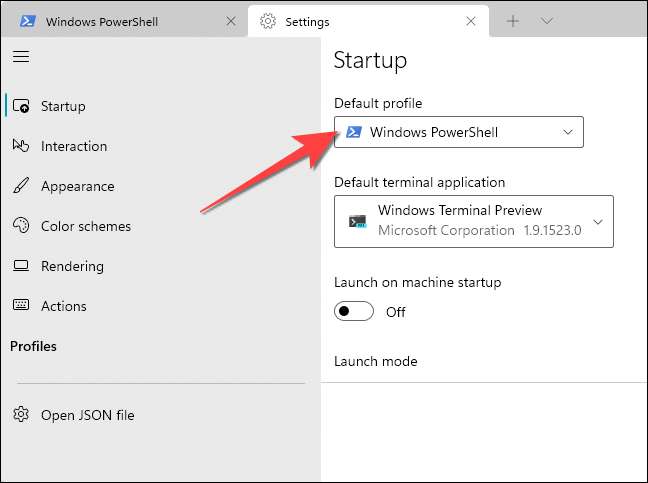
Tuy nhiên, bạn có thể chuyển đổi nó để chạy một cấu hình shell khác. Đối với điều đó, nhấp vào trình đơn thả xuống cho "Hồ sơ mặc định" để chọn giữa dấu nhắc lệnh, PowerShell, Windows PowerShell hoặc Shell Azure Cloud.
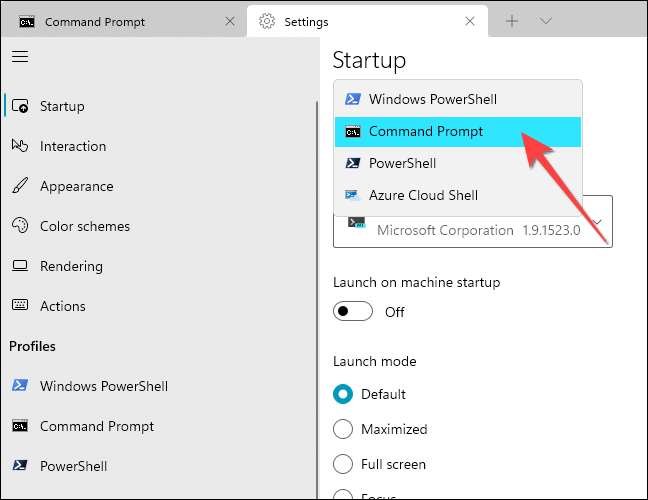
Nhấp vào nút "Lưu" để áp dụng các thay đổi bạn đã thực hiện.
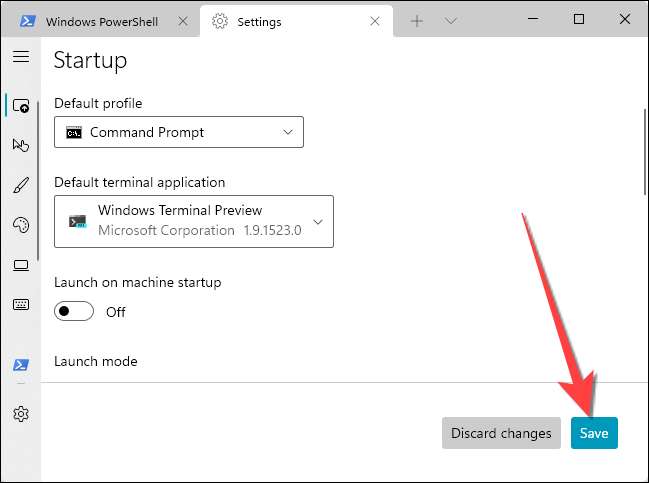
Đó là nó. Sau này, bất cứ khi nào bạn Mở dấu nhắc lệnh hoặc PowerShell, Windows sẽ chạy ứng dụng Windows Terminal và bạn có thể tùy chỉnh cái nhìn của nó quá .
CÓ LIÊN QUAN: 10 cách để mở dấu nhắc lệnh trong Windows 10







